Anotaciones con lápiz
En dispositivos táctiles, ahora verá una pestaña dibujar en la cinta de Word, Excel y PowerPoint, donde puede seleccionar estilos de lápiz y comience a realizar anotaciones manuscritas directamente en los archivos. En PowerPoint, también puede convertir los dibujos manuscritos a formas, selecciónelos y, a continuación, seleccione convertir en formas. De este modo, obtendrá la libertad de dibujo de forma libre con la uniformidad y normalización de formas de gráficos de Office. Para obtener más información acerca de la entrada de lápiz en Office, vea dibujar y realizar anotaciones con lápiz en Office 2016.

Tema negro
Aún se ha recibido el tema de Office más alto contraste. Para cambiar el tema de Office, vaya a archivo > cuenta y, a continuación, haga clic en el menú desplegable junto a Tema de Office. El tema que elija se aplicará a través de todas las aplicaciones de Office. Para obtener más información sobre temas de Office, vea cambiar la apariencia de Office 2016 para Windows con temas de Office.
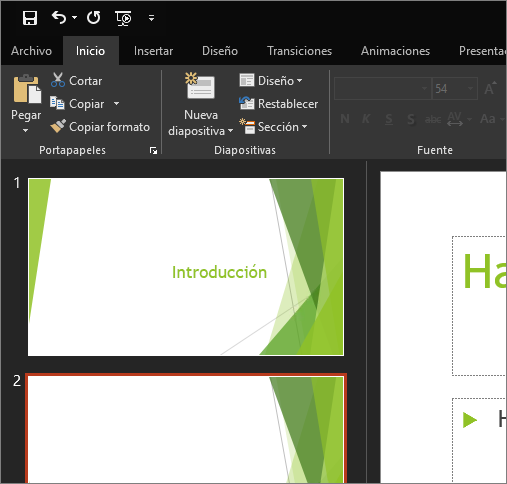
Actualizaciones en Noviembre de 2015
NOTA: Las siguientes características solo están disponibles para los suscriptores de Office 365. En primer lugar se funcionar a los participantes de la Información confidencial de Office y posterior al consumidor y comerciales suscriptores de Office 365. Si tiene una suscripción de Office 365, Asegúrese de que tiene la versión más reciente de Office.
Transición Transformación
PowerPoint 2016 viene con un nuevo tipo de transición (Transformación) que puede ayudarle a suavizar las animaciones, las transiciones y los movimientos de los objetos en las diapositivas de la presentación. Para usar la transición de transformación de manera eficaz, necesitará tener dos diapositivas con al menos un objeto en común: la manera más sencilla es duplicar la diapositiva y, a continuación, mover el objeto de la segunda diapositiva a un lugar diferente o copiar y pegar el objeto de una diapositiva y agregarlo a la siguiente. Posteriormente, con la segunda diapositiva seleccionada, vaya a Transiciones >Transformación para ver cómo esta transición puede animar, mover y enfatizar los objetos de sus diapositivas automáticamente.
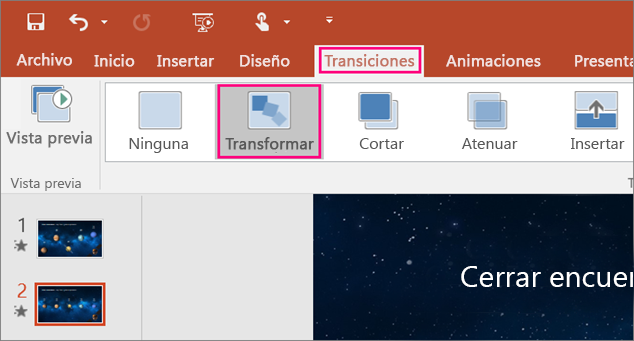
Diseñador de PowerPoint
El Diseñador de PowerPoint es un servicio nuevo que le permite incluir contenido en sus diapositivas y que genera de forma automática una variedad de ideas para que pueda mejorar el aspecto de dichas diapositivas. Cuando agregue una foto u otro contenido visual de forma independiente, el panel del Diseñador se abrirá de forma automática con una serie de sugerencias de características visuales que puede aplicar a las diapositivas. Intente agregar una foto a una diapositiva de título para probarlo.
No hay comentarios:
Publicar un comentario